快速优化 :怎样用PS快速蒙版优化人物面部皮肤?
使用蒙版优化皮肤,可以使人物皮肤散发出自然的粉嫩光泽,以下面这张照片为例,给您讲一下详细的操作步骤吧。

第一步、打开图片在PS 操作面板中按Ctrl+O打开图片,然后按Ctrl+J复制图层,得到“图层1”图层,如下图所示
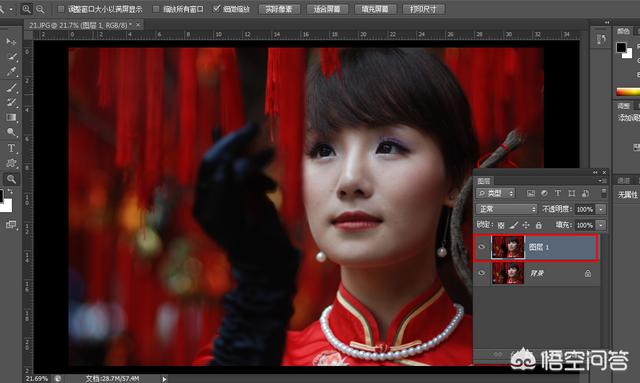
第二步、使用蒙版编辑单击工具箱中的“以快速蒙版模式编辑”按钮,进入快速蒙版编辑状态;然后选择“画笔工具”将前景色设置为黑色,在人物面部并涂抹,如下图所示
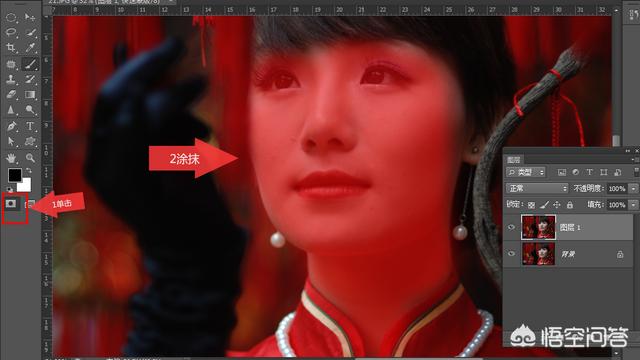
第三步、擦除局部按E键切换至“橡皮擦工具”在人物的五官部分单击并涂抹,擦除五官部分的蒙版,如下图所示
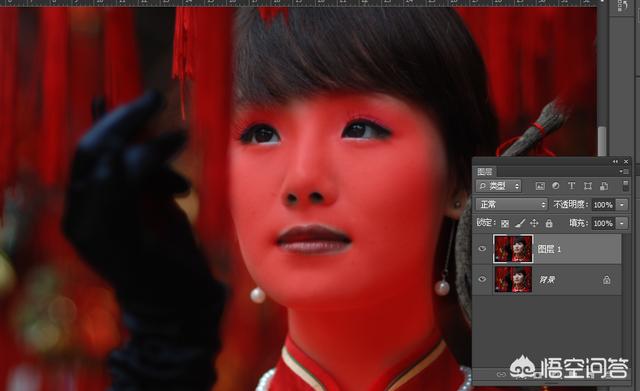
第四步、创建选区单击工具箱中的“以标准模式编辑”按钮,退出快速蒙版编辑状态,按快捷键Ctrl+shift+I将选区反选,效果如下图所示

第五步、羽化选区按快捷键shift+F6,打开“羽化选区”对话框,设置“羽化半径”为2,设置完成后单击“确定”按钮,羽化选区,如下图所示
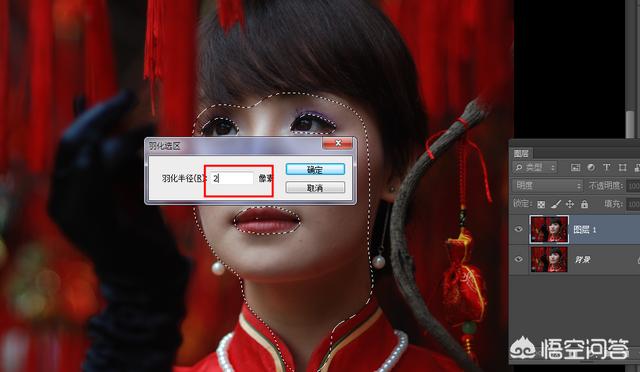
第六步、复制图层在“图层”面板中选中“图层1”图层,按快捷键Ctrl+J复制选区内的图像,得到“图层2”图层,如下图所示

第七步、执行滤镜确保“图层2”图层为选中状态,单击“滤镜”—“杂色”—“蒙尘与划痕”菜单命令,打开“蒙尘与划痕”对话框,在对话框中设置各项参数,然后单击“确定”按钮,如下图所示
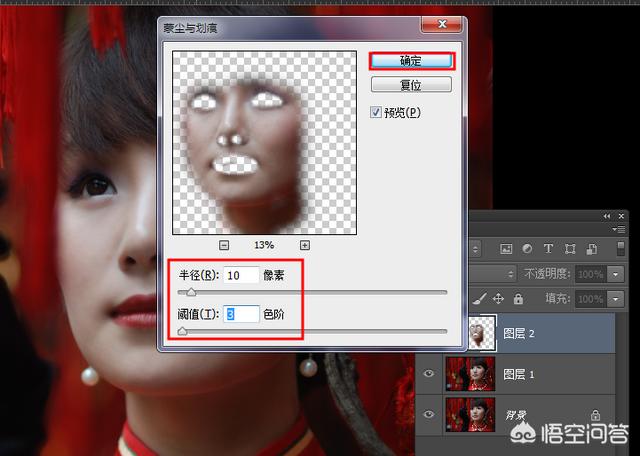
第八步、复制图层选中“图层2”图层,按快捷键Ctrl+J复制图层,得到“图层2副本”图层,如下图所示
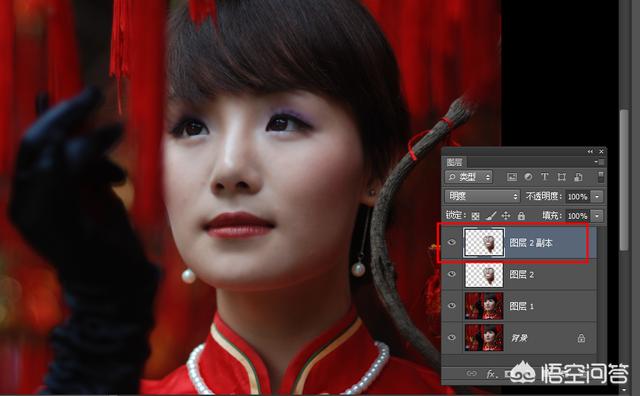
第九步、设置图层混合模式选中“图层”面板中的“图层2副本”图层,设置其混合模式为“滤色”、“不透明度”为15%,设置后人物的皮肤显得更加白嫩,如下图所示

第十步、调整亮度创建“色阶1”调整图层,打开“属性”面板,在面板中单击并向左拖动灰色滑块,使人物皮肤更加透亮,如下图所示。

第十一步、导出图片调整完毕后单击“文件”—“存储为”或按快捷键Ctrl+shift+S执行导出命令,选择文件存放位置,单击“保存”即可,如下图所示
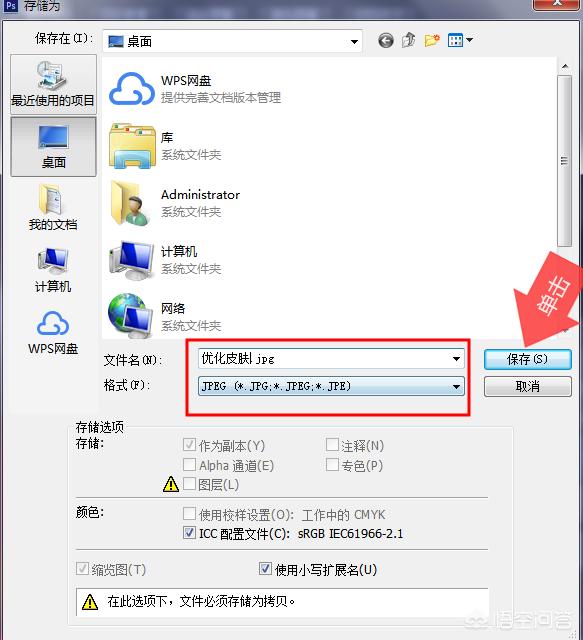
然后效果图就做出来啦

还想学习更多后期的宝宝们欢迎关注摄影的秘密哦

相关文章
-
微商客户资源(微商货源网精准客源)详细阅读

微商找客源是对微商来说非常重要的一件事,很多做微商的就是苦苦支撑着因为没有客源,微商如何找客源一直是一个不衰的话题,下面我们就来讨论下这个话题。一:定...
2022-09-08 24288
-
什么是AR(什么是ar导航)详细阅读

增强现实的AR互动营销增强现实的AR互动营销一款叫做《口袋妖怪GO》的手游在欧美火了,在还未上线的中国,#PokemanGo#这一话题的微博阅读量已经...
2022-09-08 22906
-
弯弯的月亮像小船(弯弯的月亮像小船,小小的船儿两头尖)详细阅读

点击上方蓝字关注我们你拍一,我拍一,一个小孩坐飞机。你拍二,我拍二,两个小孩丢手绢。你拍三,我拍三,三个小孩来搬砖。你拍四,我拍四,四个小孩写大字。你...
2022-09-08 17556
-
流苏是什么(流苏是什么样子的图片)详细阅读

导语 听说流苏和秋天更配哦!流苏这个元素也不是今时今日才流行起来的,能经久不衰是因为它真的美呆了~踏进9月,秋高气爽,随风摇曳的流苏真心是风情万种!宝...
2022-09-08 1378
-
淘口令是什么意思(什么叫做淘口令)详细阅读

现在开淘宝的越来越多了。但是做得好的好的始终还是那么多,好多人因为刚开始很迷茫,不知道怎么做,或者做到一半发现没有效果,无奈之下只好放弃了,我作为一个...
2022-09-08 1223
-
发家致富网(发财致富网)详细阅读

前言:面相五行人格与性格职业密切相关,有什么用的性格就有什么样的命运,性格决定命运。有些人需要白手起家获得财富,有些人则有可能会发横财,你会通过什么方...
2022-09-08 1206
-
兼职在家工作(在家工作的兼职)详细阅读

力哥说理财,简单又好玩。跟着力哥走,理财不用愁!本文3100字,阅读约6分钟我要介绍的赚钱工作就是兼职写稿赚稿费。主业靠写作发大财是件非常困难的事,只...
2022-09-08 1211
-
系统流程图(系统流程图是描述)详细阅读

数据流程图(简称DFD)是一种能全面地描述信息系统逻辑模型的主要工具。简言之,就是以图形的方式来描述数据在系统流程中流动和处理的移动变换过程,反映数据...
2022-09-08 1376

发表评论